의문
문제: Windows 10에서 작업 표시줄의 뉴스 및 관심 항목을 비활성화하거나 활성화하는 방법은 무엇입니까?
여보세요. 며칠 전에 최신 Windows 업데이트를 설치했는데 화면 위로 마우스를 가져가면 화면에 거대한 팝업이 표시되는 이 새로운 날씨/뉴스 바를 발견했습니다. 작업 표시줄의 많은 부분을 차지하는 것을 보고 이 뉴스 기사를 보고 싶지 않습니다. 이 기능을 비활성화하는 방법에 대해 조언을 받을 수 있습니까?
해결 답변
대부분의 경우 단순히 업데이트를 설치하고 PC를 다시 로드하는 사용자는 Microsoft가 백그라운드에서 업데이트를 적용하지 않았다는 의미는 아니지만 큰 차이를 느끼지 못합니다. 그러나 새로운 구현 중 일부는 즉시 볼 수 있습니다.
21H1 출시와 함께,[1] Windows 10에 새로운 기능과 개선 사항이 있습니다. 새로운 기능 중 일부는 사용자 경험에 멋지게 추가되었지만(예: 돋보기는 이제 텍스트를 소리내어 읽어보세요), 다른 것들은 완전히 새로운 것입니다 – 이제 뉴스와 관심 분야를 에서 찾을 수 있습니다. 작업 표시줄.
최신 업데이트가 설치되자마자 작업 표시줄에 새로운 추가 항목이 있음을 알 수 있습니다. 여기에는 위치에 따라 날씨 아이콘과 정확한 기상 조건이 표시됩니다. 이것은 새로운 뉴스 및 관심 분야 막대의 유일한 기능이 아닙니다. 항목 위로 마우스를 가져가면 많은 정보를 볼 수 있습니다.
- 주요 뉴스 및 뉴스 피드: 가장 유명한 매체의 최신 뉴스를 볼 수 있습니다(기사와 같은 이모티콘으로 반응할 수도 있습니다. 원하는 경우 스토리를 숨기고 공유하고 유사한 스토리가 귀하에게 표시되는지 여부에 영향을 미칩니다. 미래);
- 교통정보 업데이트: 가장 많이 사용하는 경로의 트래픽에 대한 최신 업데이트를 통해 늦지 마십시오.
- 맞춤형 주식: 귀하에게 중요한 주식 변경 사항에 대한 최신 업데이트를 받으십시오.
새로운 기능은 일반적으로 환영받는 반면, 그로 인해 생성되는 어수선함을 좋아하지 않는 사용자가 많이 있습니다. 한 사용자는 "MSN의 클릭베이트 기사"를 보고 싶지 않다고 썼습니다.[2] 아이콘 위로 마우스를 가져가면 충분합니다. 뉴스 및 관심 표시줄을 비활성화하는 방법은 즉시 명확하지 않을 수 있습니다.
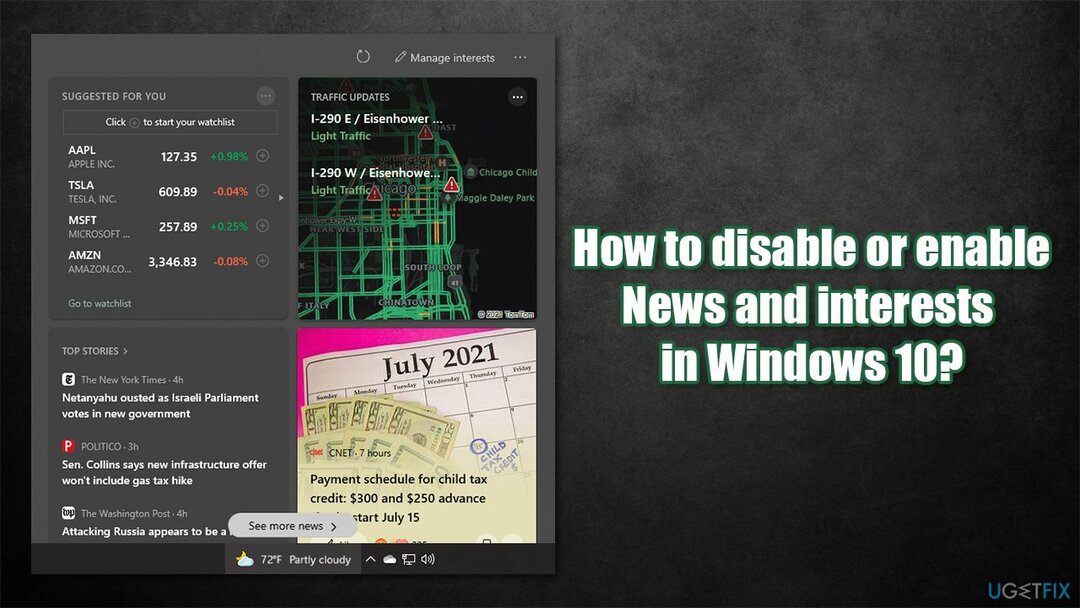
많은 사용자가 표시줄을 두 번 클릭하고 Windows 설정을 통해 비활성화할 기능을 찾으려고 했지만 소용이 없었습니다. 작업 표시줄을 마우스 오른쪽 버튼으로 클릭하여 기능을 제어할 수 있기 때문입니다. 아래에서 날씨 및 관심 기능을 비활성화 또는 활성화하는 방법과 해당 설정을 변경하는 방법에 대한 자세한 가이드를 제공합니다.
일부 사용자는 기능이 단순히 작업 표시줄에 표시되지 않는다고 불평했습니다. 이 경우 시스템에서 파일 손상을 확인해야 합니다(시스템 복구 도구를 사용하여 자동으로 수행할 수 있음). 이미지 변경맥 세탁기 X9) 또는 최신 Windows 업데이트를 다시 설치하십시오.
옵션 1. 뉴스 및 관심분야 비활성화 또는 활성화
컴퓨터의 최고 성능을 복원하려면 라이센스 버전을 구입해야 합니다. 이미지 변경 이미지 변경 소프트웨어를 복구합니다.
뉴스/날씨 위젯을 켜거나 끄는 것은 쉽습니다. 방법은 다음과 같습니다.
- 마우스 오른쪽 버튼으로 클릭 빈 공간 내 작업 표시줄의 아무 곳이나 지역
- 위로 마우스를 뉴스 및 관심사
- 여기에서 사용할 수 있는 몇 가지 옵션이 있습니다.
아이콘 및 텍스트 표시 – 기본 옵션, 막대가 켜져 있음
아이콘만 표시 – 정확한 온도 값 없이 날씨 아이콘만 표시됩니다.
끄다 – 뉴스 및 관심 분야를 비활성화하려면 이것을 사용하십시오.
마우스 오버 시 열기 – 이 옵션을 선택 해제하면 뉴스, 주식 가치 및 기타 정보를 마우스 호버링에 표시하는 팝업 창이 제거됩니다.
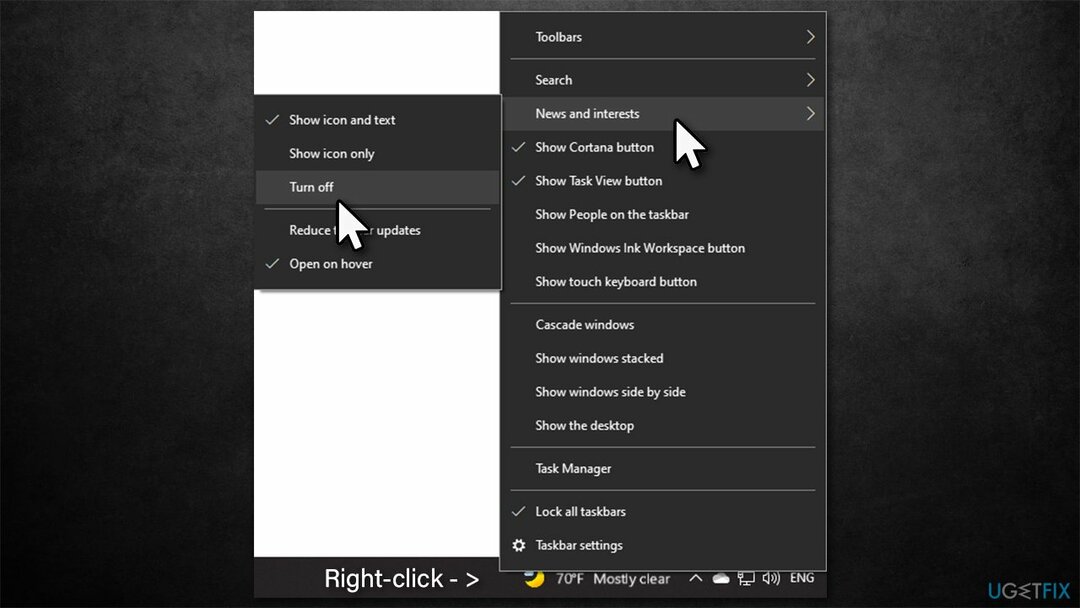
옵션 2. Windows 레지스트리 수정
컴퓨터의 최고 성능을 복원하려면 라이센스 버전을 구입해야 합니다. 이미지 변경 이미지 변경 소프트웨어를 복구합니다.
기능을 비활성화하거나 활성화하는 데 문제가 있는 경우 레지스트리를 수정할 수 있습니다.[3] 대신에. 먼저 만들어야 한다는 것을 명심하십시오. 레지스트리 백업 다음 단계를 진행하기 전에:
- 유형 regedit Windows 검색에서 누르고 입력하다
- 언제 사용자 계정 제어 표시, 클릭 네
- 레지스트리 편집기 내에서 다음 위치로 이동합니다.
HKEY_CURRENT_USER\\SOFTWARE\\Microsoft\\Windows\\CurrentVersion\\피드 - 창의 오른쪽에서 ShellFeedsTaskbarViewMode 열쇠
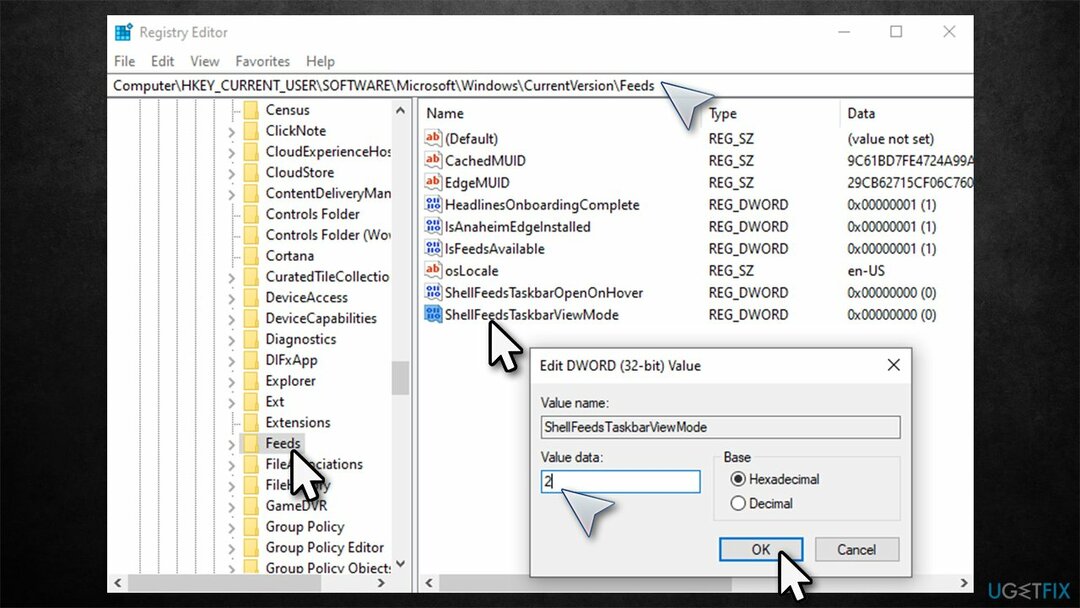
- 필요에 따라 키 값을 설정합니다.
2 = 장애를 입히다
0 = ~ 할 수있게하다
1 = ~ 할 수있게하다 그만큼 아이콘 전용 방법.
두 번 클릭할 수도 있습니다. ShellFeedsTaskbarOpenOnHover 그리고 장애를 입히다 호버 모드 0 또는 ~ 할 수있게하다 그것으로 1.
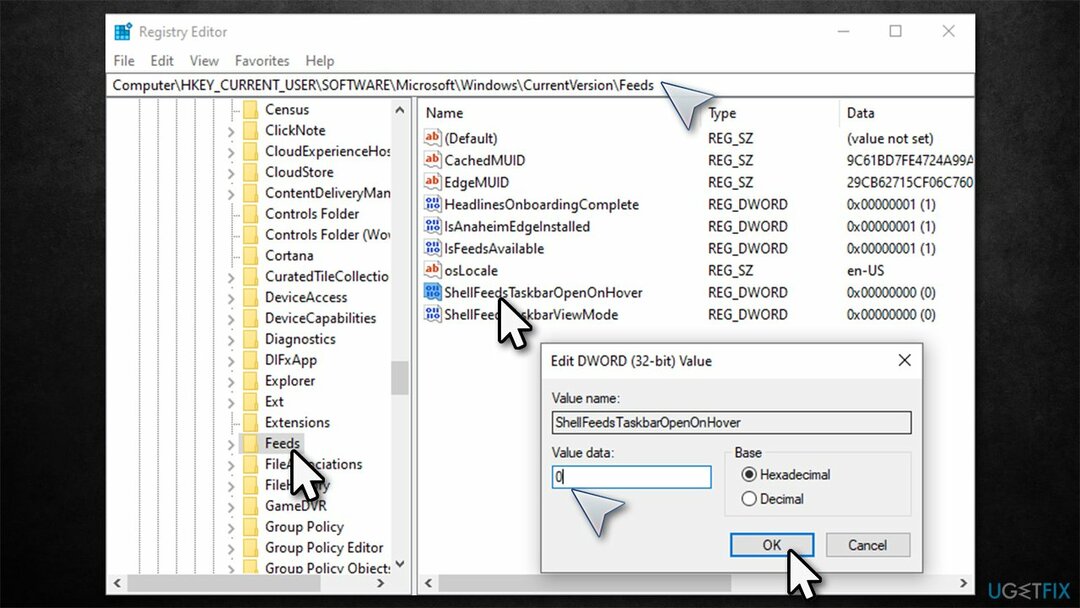
작업 표시줄의 뉴스 및 관심분야/날씨 아이콘이 누락된 문제 수정
컴퓨터의 최고 성능을 복원하려면 라이센스 버전을 구입해야 합니다. 이미지 변경 이미지 변경 소프트웨어를 복구합니다.
이미 언급했듯이 일부 사용자는 업데이트를 올바르게 적용하기 위해 PC를 재부팅한 후 작업 표시줄 내의 날씨 아이콘이 사라진 것을 발견했습니다. 이 경우 다음 단계를 수행하는 것이 좋습니다.
1. 시스템 파일 검사기/DISM 실행
- 유형 cmd 윈도우 검색에서
- 를 마우스 오른쪽 버튼으로 클릭 명령 프롬프트 결과 및 선택 관리자 권한으로 실행
- 다음 명령을 붙여넣고 누르십시오. 입력하다:
sfc /scannow
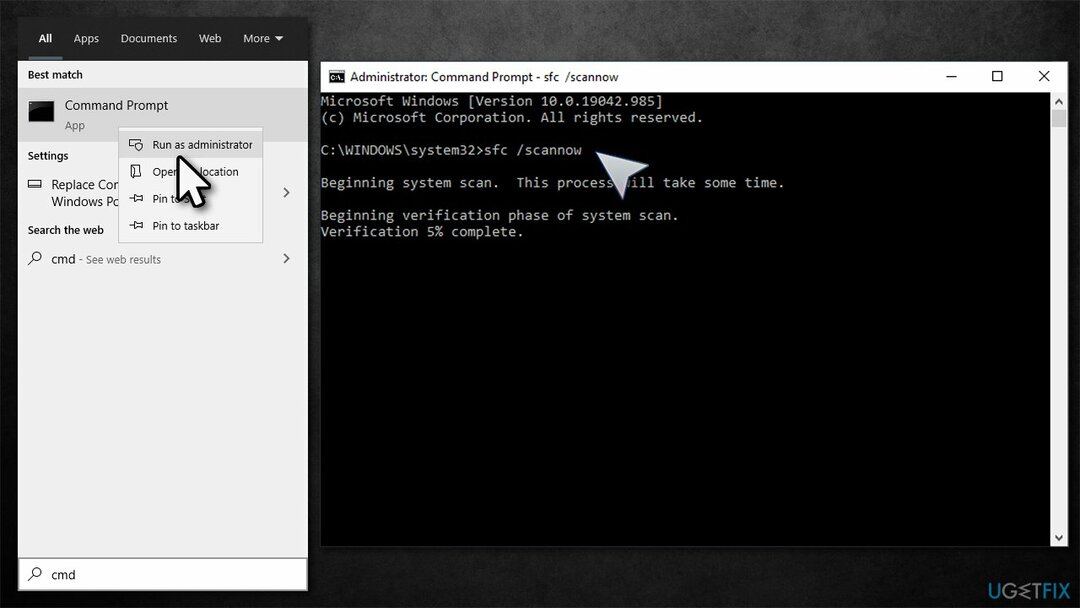
- 스캔이 완료되면 다음 명령을 붙여넣고 입력하다 매번:
DISM /온라인 /정리-이미지 /CheckHealth
DISM /온라인 /정리-이미지 /ScanHealth
DISM /온라인 /Cleanup-Image /RestoreHealth - 재시작 당신의 PC.
2. 최신 Windows 업데이트 다시 설치
- 입력 제어판 Windows 검색에서 누르고 입력하다
- 여기에서 선택 프로그램 제거 아래의 프로그램들 부분
- 왼쪽에서 설치된 업데이트 보기
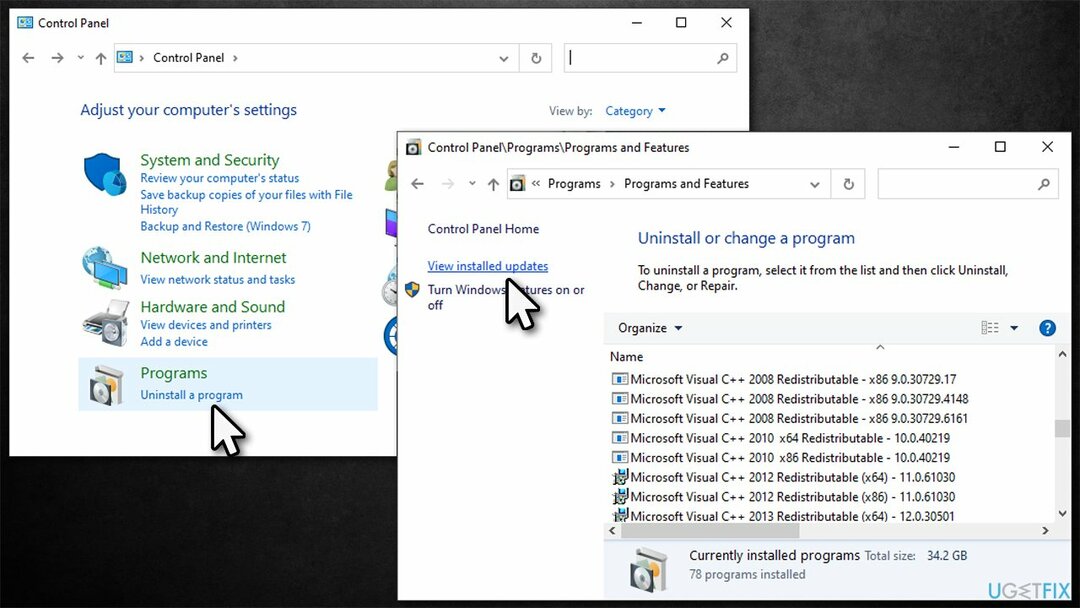
- 여기에서 최신 업데이트를 정렬하여 확인하십시오. 설치 날짜
- 가장 최근에 설치한 업데이트를 선택합니다(예: KB5003637). 마우스 오른쪽 버튼으로 클릭 그리고 선택 제거
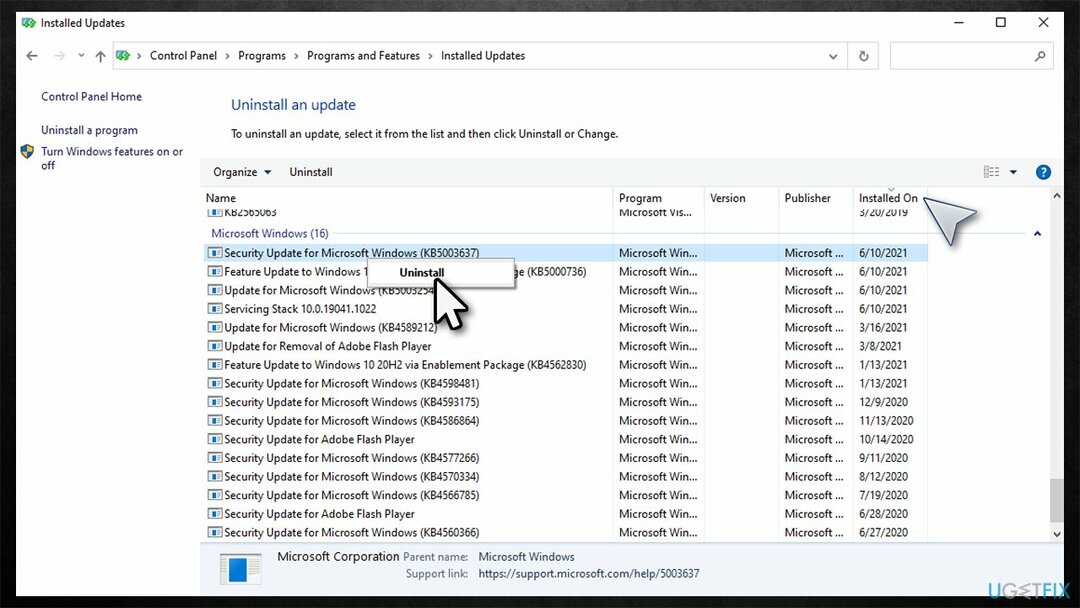
- 화면의 지시를 따르고 재시작 당신의 기계
- 로드되면 사용 업데이트 확인 최신 Windows 업데이트를 다시 설치합니다.
시스템을 최적화하고 더 효율적으로 작동시키십시오.
지금 시스템을 최적화하십시오! 컴퓨터를 수동으로 검사하고 속도를 저하시키는 문제를 찾는 데 어려움을 겪고 싶지 않다면 아래 나열된 최적화 소프트웨어를 사용할 수 있습니다. 이러한 모든 솔루션은 시스템 개선에 도움이 되는지 확인하기 위해 ugetfix.com 팀에서 테스트했습니다. 클릭 한 번으로 컴퓨터를 최적화하려면 다음 도구 중 하나를 선택하십시오.
권하다
지금 그것을 할!
다운로드컴퓨터 최적화행복
보장하다
지금 그것을 할!
다운로드컴퓨터 최적화행복
보장하다
Reimage에 만족하지 않고 컴퓨터를 개선하지 못했다고 생각되면 언제든지 저희에게 연락하십시오! 귀하의 문제와 관련된 모든 세부 정보를 제공해 주십시오.
특허 받은 이 수리 프로세스는 사용자 컴퓨터에서 손상되거나 누락된 파일을 대체할 수 있는 2,500만 개의 구성 요소 데이터베이스를 사용합니다.
손상된 시스템을 복구하려면 라이센스 버전을 구입해야 합니다. 이미지 변경 맬웨어 제거 도구.

VPN으로 지리적으로 제한된 비디오 콘텐츠에 액세스
개인 인터넷 액세스 인터넷 서비스 공급자를 차단할 수 있는 VPN입니다. 정부, 및 제3자가 귀하의 온라인을 추적하지 못하도록 하고 완전히 익명을 유지할 수 있도록 합니다. 이 소프트웨어는 토렌트 및 스트리밍을 위한 전용 서버를 제공하여 최적의 성능을 보장하고 속도를 늦추지 않습니다. 또한 지리적 제한을 우회하고 위치에 관계없이 Netflix, BBC, Disney+ 및 기타 인기 있는 스트리밍 서비스와 같은 서비스를 제한 없이 볼 수 있습니다.
랜섬웨어 작성자에게 비용을 지불하지 마십시오. 대체 데이터 복구 옵션을 사용하십시오.
맬웨어 공격, 특히 랜섬웨어는 사진, 비디오, 직장 또는 학교 파일에 단연코 가장 큰 위험입니다. 사이버 범죄자는 강력한 암호화 알고리즘을 사용하여 데이터를 잠그기 때문에 비트코인의 몸값이 지불될 때까지 더 이상 사용할 수 없습니다. 해커에게 비용을 지불하는 대신 먼저 대안을 사용해야 합니다. 회복 손실된 데이터의 적어도 일부를 검색하는 데 도움이 될 수 있는 방법. 그렇지 않으면 파일과 함께 돈을 잃을 수도 있습니다. 암호화된 파일 중 일부를 복원할 수 있는 최고의 도구 중 하나 – 데이터 복구 프로.